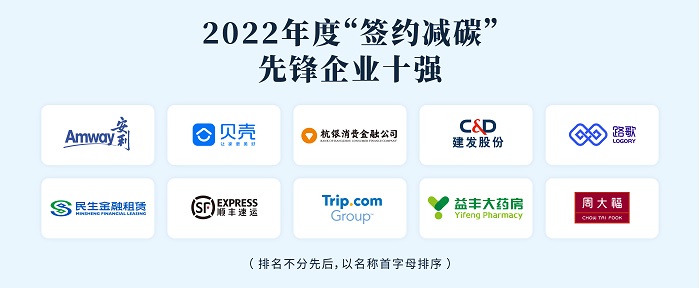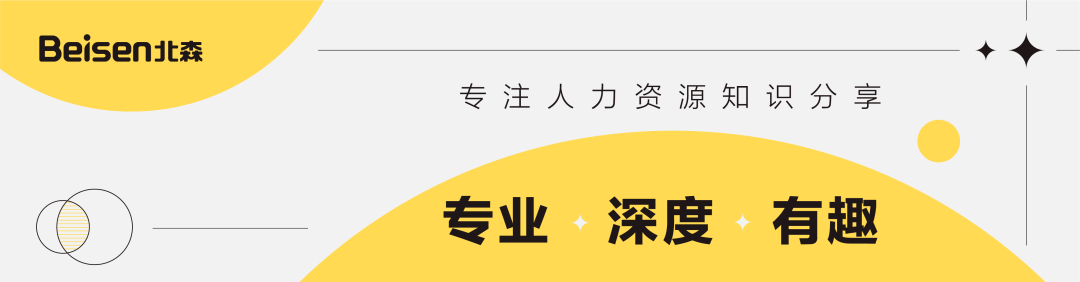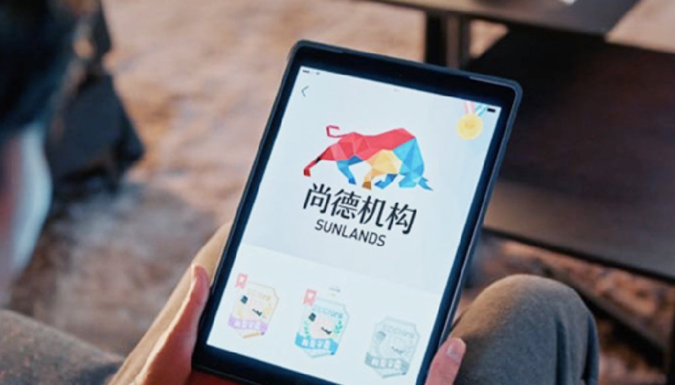Word立体图片效果怎么做?我们导入到Word软件里面的图片,观看起来都是二维的。但是我们可以通过加入一些效果,让它有立体图片的效果,那么这种立体效果要怎么去制作,接下来一起看看具体的设计方法吧。

操作方法
1、双击桌面上的“Word2016”图标,进入word2016,点击“空白文档”新建一个空白的文本文档。
2、将页面调整到适宜的大小,然后点击“插入”选项卡,点击“图片”按钮,插入一张背景图片。
3、插入后调整图片大小至完全包含整个页面,效果如下图所示。
4、然后仿照步骤2插入要添加立体效果的图片,由于要使它显示在背景图片之上,右击之后选择“浮于文字上方”。
5、点击“图片工具”下的“格式”选项卡,点击“更正”,适当更改图片的柔度,这里选择“柔化:50%”。
6、点击“颜色”按钮,适当调整调整图片的“颜色饱和度”和“色温”,这里选择“饱和度:300%”。
7、然后点击“艺术效果”按钮,选择“画笔刷”,使图片更加嵌入于背景。
8、然后点击“图片效果”按钮,选择映像,点击“映像变体”中的“紧密映像:接触”,即可制造出倒影效果。
9、最后点击“三维旋转”按钮,选择“透视”中的“透视:前”,即可将该图片的立体效果显现出来。
关键词: 文档编辑 立体图片 立体图片效果 制作立体图片效果的方法